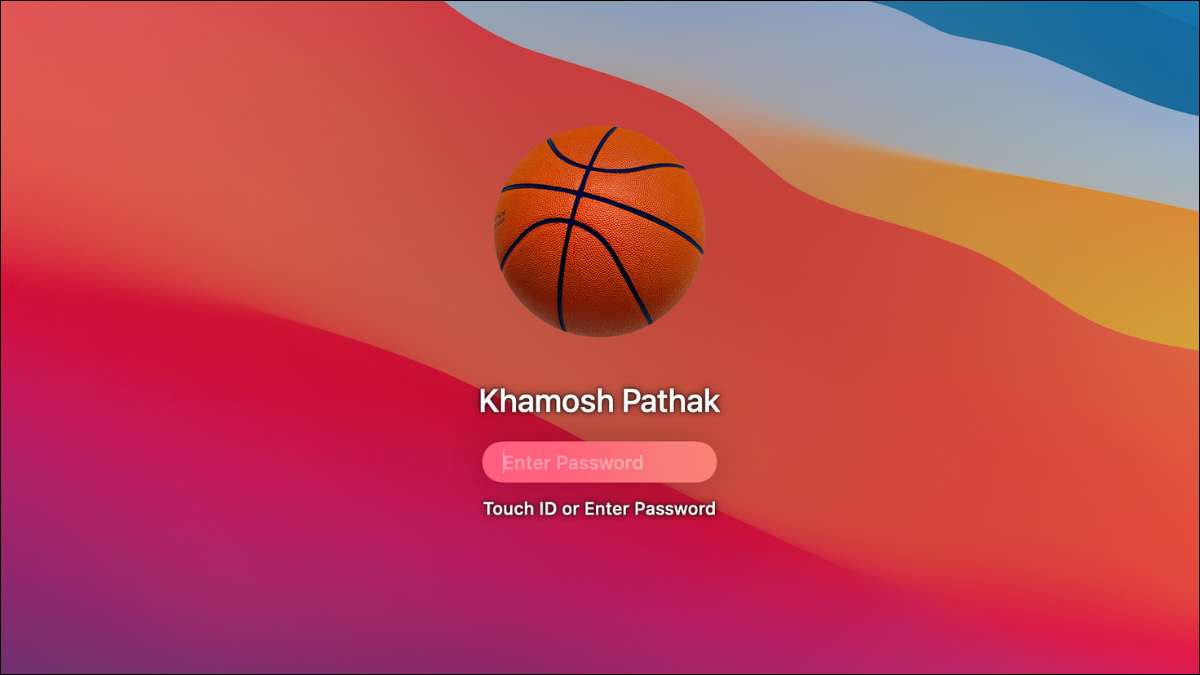
Vì lý do bảo mật, bạn nên thay đổi mật khẩu tài khoản của mình định kỳ và Mac cũng không ngoại lệ. May mắn thay, bạn có thể thay đổi mật khẩu của mình trên máy Mac chỉ với một vài cú nhấp chuột, vì bạn sắp tìm hiểu.
Trong khi thay đổi mật khẩu của bạn, hãy đảm bảo rằng bạn sử dụng một mật khẩu dài và duy nhất. Mật khẩu đăng nhập Mac của bạn không giống với ID Apple của bạn, vì vậy chúng tôi khuyên bạn nên không sử dụng lại mật khẩu ở đây. Cần giúp đỡ? Đọc hướng dẫn của chúng tôi trên Tạo một mật khẩu mạnh .
CÓ LIÊN QUAN: Cách tạo mật khẩu mạnh (và ghi nhớ nó)
Để thay đổi mật khẩu trên máy Mac của bạn, bạn sẽ cần mở khóa nó trước khi sử dụng mật khẩu hiện tại. Sau đó, nhấp vào biểu tượng Apple ở góc trên cùng bên trái của màn hình và chọn tùy chọn "Tùy chọn hệ thống".

Chuyển đến "Người dùng & Amp; Nhóm nhóm.

Trong thanh bên, chọn tài khoản nơi bạn muốn thay đổi mật khẩu. Bên cạnh tên người dùng trong tab "Mật khẩu", nhấp vào nút "Thay đổi mật khẩu".

Trong cửa sổ bật lên, nhập mật khẩu cũ và mật khẩu mới, sau đó xác minh lại mật khẩu mới. Sau đó, thêm một gợi ý nếu bạn muốn. Khi bạn đã hoàn tất, hãy nhấp vào nút "Thay đổi mật khẩu".
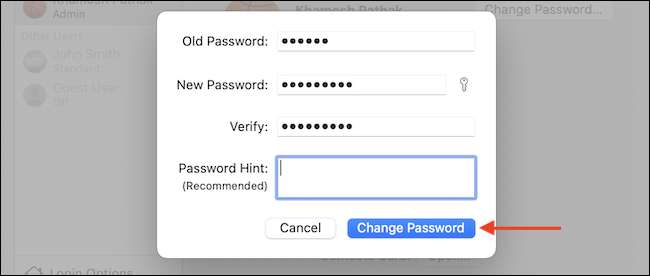
Cửa sổ bật lên sẽ biến mất và mật khẩu sẽ được thay đổi.
Nếu bạn dùng iCloud. Với máy Mac của bạn, bạn sẽ nhận được thông báo nói rằng bạn cần xác nhận mật khẩu máy Mac để tiếp tục sử dụng các dịch vụ iCloud trên máy Mac của mình. Nhấp vào thông báo để mở phần Apple ID trong Tùy chọn hệ thống. Tại đây, nhập mật khẩu Apple ID và mật khẩu Mac của bạn để tiếp tục sử dụng iCloud.

Bây giờ bạn đã thay đổi mật khẩu Mac, nhấp vào nút Đóng màu đỏ ở góc trên cùng bên trái của cửa sổ Tùy chọn hệ thống để thoát một cách an toàn ứng dụng.

Lặp lại các bước này mỗi khi bạn muốn thay đổi mật khẩu của mình. Bạn có thể xem xét Sử dụng trình quản lý mật khẩu để theo dõi những thay đổi đó.
Quên mật khẩu của bạn và không thể đăng nhập vào máy Mac của bạn? Đừng lo lắng, bạn vẫn có thể Đặt lại mật khẩu của bạn Sử dụng tài khoản người dùng riêng biệt hoặc sử dụng Apple ID phục hồi!
CÓ LIÊN QUAN: Phải làm gì nếu bạn quên mật khẩu máy Mac






